小编告诉你提示win资源管理器已停止工作
分类:windows8教程 发布时间:2019-01-21 09:09:00
小编最近发现有小伙伴想知道电脑出现“windows 资源管理器已停止工作”的解决办法,所以小编就去了解了一下子方面的知识,所以小编现在就来将解决“windows 资源管理器已停止工作”这问题的操作方法来分享给你们。
当我们在使用电脑软件,打开的程序多了就会弹出“windows资源管理器已停止工作”的弹窗。点击”重新启动启动程序“以后,过一会又会弹出同样的提示。当遇到这个状况时该如何处理呢?别着急,小编这就来将解决老出现“windows 资源管理器已停止工作”的办法来分享给你们。
1,在电脑桌面下方的任务栏上进行右击。

已停止工作系统软件图解1
2,在弹出来的选项中,选中”启动任务管理器“的这个按钮。
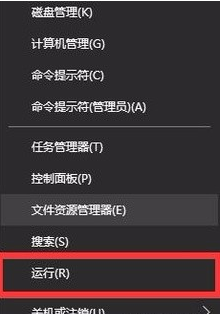
已停止工作系统软件图解2
3,打开任务管理器以后,点击左上角的”文件。
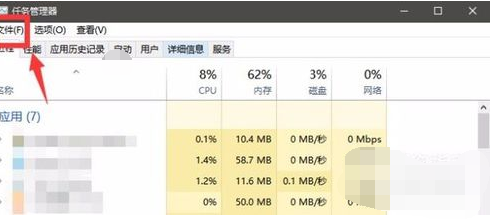
已停止工作系统软件图解3
4,点击弹出来的“新建任务运行”。
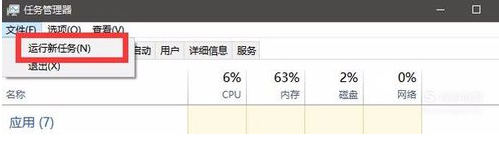
win系统软件图解4
5,这时候会弹出来一个窗口,在输入框中输入“explorer.exe”的命令。
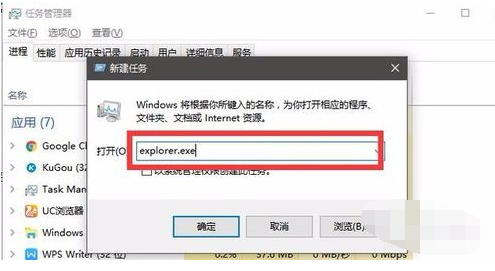
win系统软件图解5
6,再点击下方的确定。这就重新启动任务管理器了。
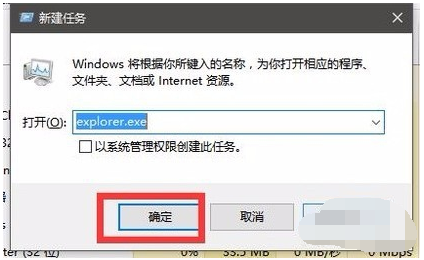
win系统软件图解6
方法二:
1,在电脑的开始菜单处右击。
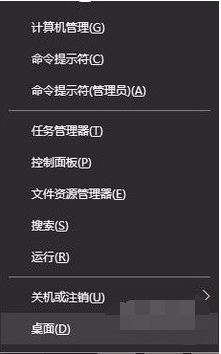
资源管理器系统软件图解7
2,点击上方的“运行”选项。
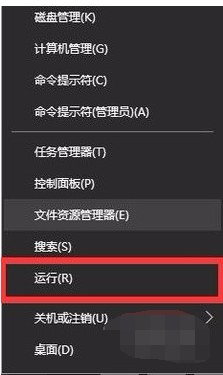
windows资源管理器已停止工作系统软件图解8
3,在弹出来的运行输入框中输入“ regedit”命令。
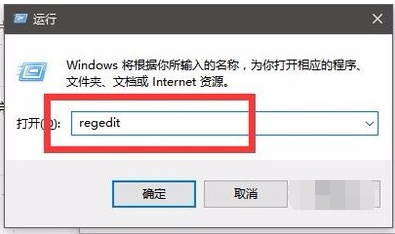
已停止工作系统软件图解9
4,输入完成以后,再点击下方的确定。
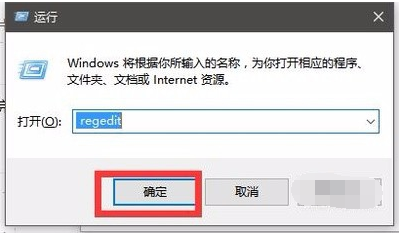
win系统软件图解10
5,接着,就进入到了注册表的界面中了。
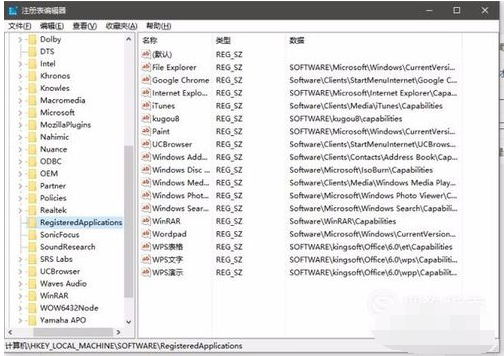
win系统软件图解11
6,然后,我们在根据以下的路径找到需要的文件夹。【HKEY_CURRENT_USER\Software\Microsoft\Windows\CurrentVersion\Policies】
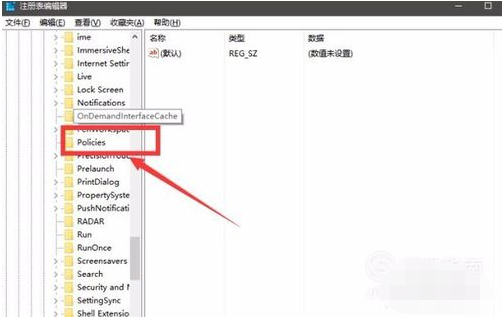
资源管理器系统软件图解12
7,在Policies文件夹上右击。
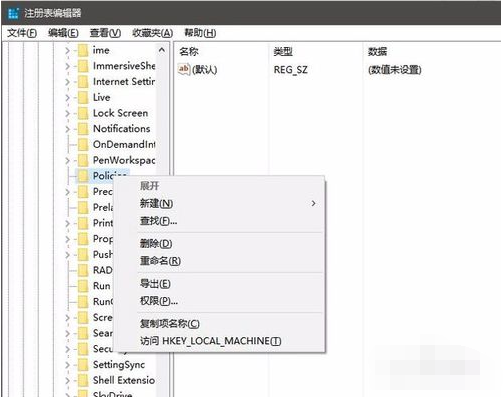
windows资源管理器已停止工作系统软件图解13
8,接着选中新建--项并且将文件命名为System。
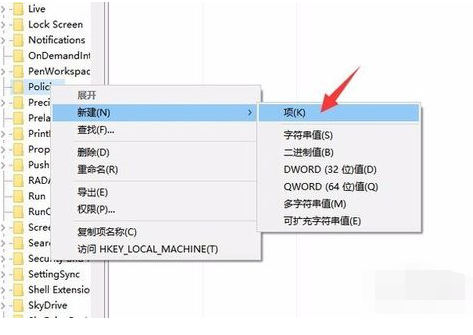
win系统软件图解14
9,接着点击System文件夹,右侧就显示出了空白界面。
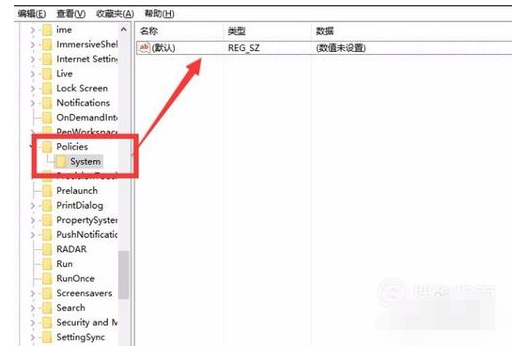
windows资源管理器已停止工作系统软件图解15
10,在右侧的空白任意处。右击,选择新建--字符串数值,将其命名为DisableTaskMgr。
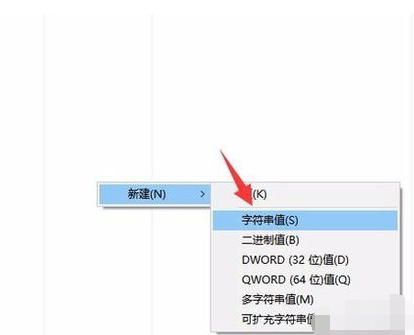
windows资源管理器已停止工作系统软件图解16
11,双击DisableTaskMgr文件,将数值数据设置为“0”
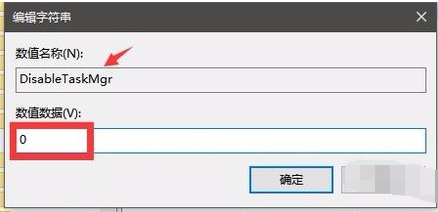
windows资源管理器已停止工作系统软件图解17
12,再点击下方的”确定“,就顺利解决了。
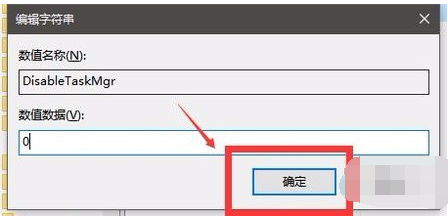
windows资源管理器已停止工作系统软件图解18






 立即下载
立即下载







 魔法猪一健重装系统win10
魔法猪一健重装系统win10
 装机吧重装系统win10
装机吧重装系统win10
 系统之家一键重装
系统之家一键重装
 小白重装win10
小白重装win10
 杜特门窗管家 v1.2.31 官方版 - 专业的门窗管理工具,提升您的家居安全
杜特门窗管家 v1.2.31 官方版 - 专业的门窗管理工具,提升您的家居安全 免费下载DreamPlan(房屋设计软件) v6.80,打造梦想家园
免费下载DreamPlan(房屋设计软件) v6.80,打造梦想家园 全新升级!门窗天使 v2021官方版,保护您的家居安全
全新升级!门窗天使 v2021官方版,保护您的家居安全 创想3D家居设计 v2.0.0全新升级版,打造您的梦想家居
创想3D家居设计 v2.0.0全新升级版,打造您的梦想家居 全新升级!三维家3D云设计软件v2.2.0,打造您的梦想家园!
全新升级!三维家3D云设计软件v2.2.0,打造您的梦想家园! 全新升级!Sweet Home 3D官方版v7.0.2,打造梦想家园的室内装潢设计软件
全新升级!Sweet Home 3D官方版v7.0.2,打造梦想家园的室内装潢设计软件 优化后的标题
优化后的标题 最新版躺平设
最新版躺平设 每平每屋设计
每平每屋设计 [pCon planne
[pCon planne Ehome室内设
Ehome室内设 家居设计软件
家居设计软件 微信公众号
微信公众号

 抖音号
抖音号

 联系我们
联系我们
 常见问题
常见问题



